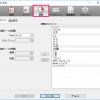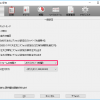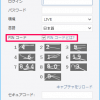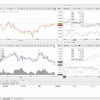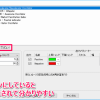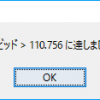JForex(インストール版)のダウンロードからインストールまで詳しく解説します。
JForexのダウンロード
ダウンロードは「FXサービス概要→ログイン」からできます。こちら
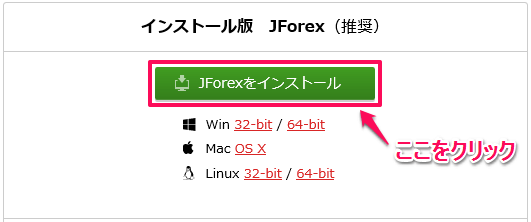
「Win 32-bit / 64-bit」など書かれてありますが、ピンク色で囲った「JForexをインストール」をクリックすると自動で判別してダウンロードされます。
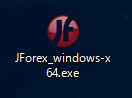
(Windows10 64bitをダウンロードしたファイル)
インストール版 JForexをインストール
ダウンロードしたファイルをダブルクリックするとインストールが始まります。
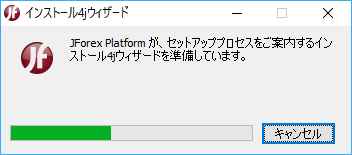
言語の選択を「日本語」にします。
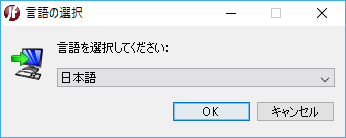
「ようこそJForex Platformセットアッププログラムへ。」と出るので「次へ」を押します。
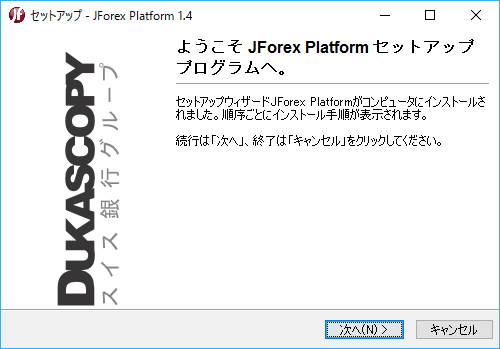
「ユーザー設定」が出てきます。お使いのパソコンの環境により違いますが、「このユーザーのみにインストールする」で大丈夫です。
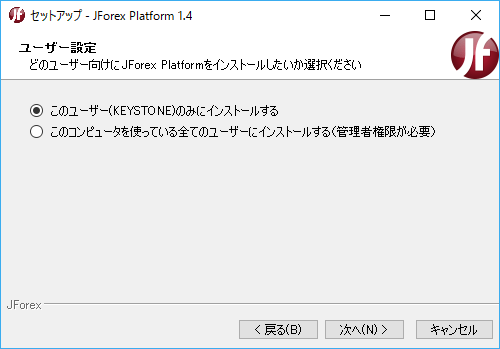
「インストール先の選択」はそのままの設定でいいでしょう。
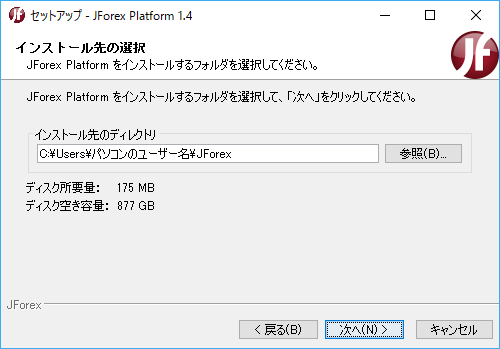
「プログラムグループの選択」もこのままで「次へ」を押してください。
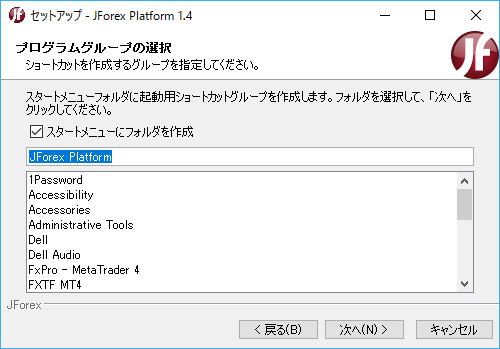
「ショートカット作成オプションの選択」ではアイコンを作成します。必要なければチェックボックスをオフでも構いません。
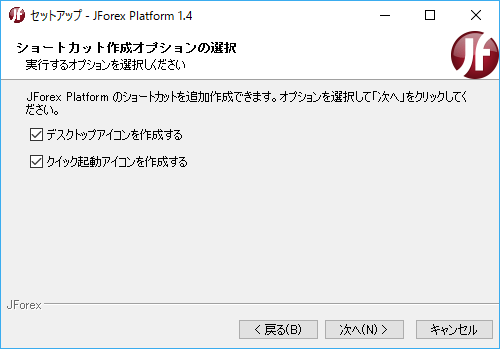
すぐにJForexを起動しないのであれば、「JForex Platformを実行する」をオフにしてから「終了」を押してください。
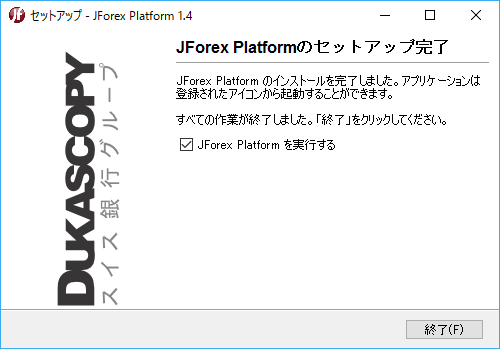
インストールが完了しました。特に複雑な設定はなかったと思います。
Windowsファイアウォールの設定
Windowsの場合「Windowsセキュリティの重要な警告」というものが出るかもしれません。
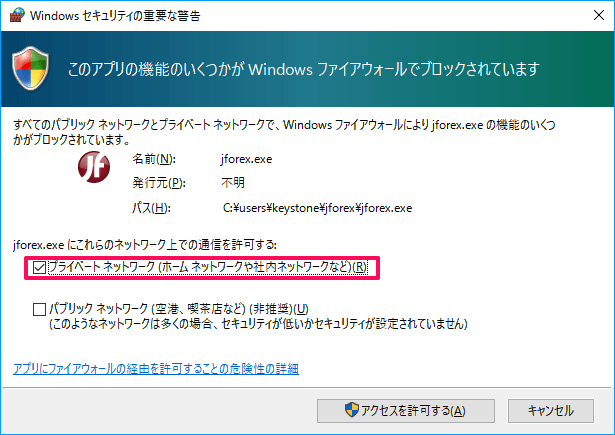
お使いのパソコンの環境により違いますが、「プライベートネットワーク(ホームネットワークや社内ネットワークなど)」を選択して「アクセスを許可する」をクリックすればOKです。